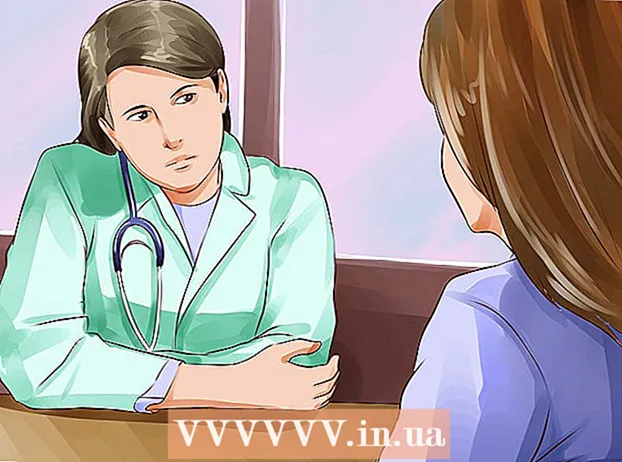Údar:
Mark Sanchez
Dáta An Chruthaithe:
6 Eanáir 2021
An Dáta Nuashonraithe:
1 Iúil 2024
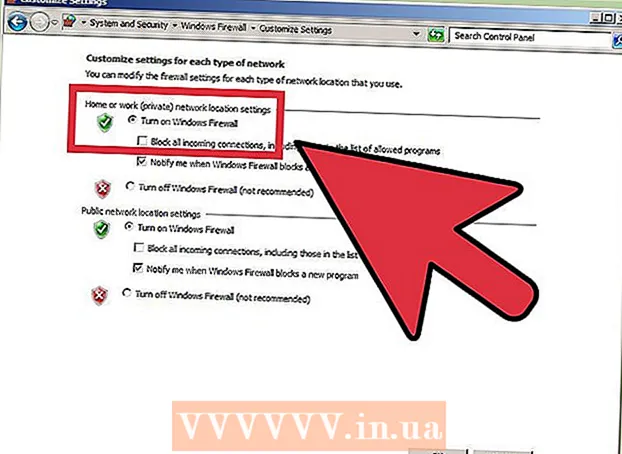
Ábhar
- Céimeanna
- Cuid 1 de 3: Díshuiteáil ag úsáid Rialú Cláir i Windows
- Cuid 2 de 3: Úsáid Uirlis Deireadh Norton
- Cuid 3 de 3: Bogearraí Nua a Shuiteáil chun Do Ríomhaire a Chosaint
- Leideanna
An bhfuil Slándáil Idirlín Norton ag Moilliú Do Chórais? Tá Norton suiteáilte ar go leor ríomhairí déantúsóirí córais, ach ní maith le go leor daoine go bhféadfadh sé dul i bhfeidhm ar fheidhmíocht an chórais oibriúcháin. Má shocraíonn tú cosaint do ríomhaire a athrú go ceann níos simplí, féach Céim 1 le haghaidh treoracha maidir le conas Slándáil Idirlín Norton a bhaint go hiomlán as do chóras.
Céimeanna
Cuid 1 de 3: Díshuiteáil ag úsáid Rialú Cláir i Windows
 1 Painéal Rialaithe Oscailte. Is féidir leat Slándáil Idirlín Norton a dhíshuiteáil sa Phainéal Rialaithe díreach cosúil le haon chlár eile. Oscail Painéal Rialaithe ón roghchlár Tosaigh, nó trí “Painéal Rialaithe” a chuardach.
1 Painéal Rialaithe Oscailte. Is féidir leat Slándáil Idirlín Norton a dhíshuiteáil sa Phainéal Rialaithe díreach cosúil le haon chlár eile. Oscail Painéal Rialaithe ón roghchlár Tosaigh, nó trí “Painéal Rialaithe” a chuardach.  2 Bainistíocht Cláir Oscailte. Má tá do Phainéal Rialaithe sa chatagóir “Amharc”, ansin cliceáil ar an nasc “Cláir Díshuiteáil”. Má roghnaítear an chatagóir Deilbhíní, ansin oscail “Cláir” nó “Cuir / Bain Cláir”.
2 Bainistíocht Cláir Oscailte. Má tá do Phainéal Rialaithe sa chatagóir “Amharc”, ansin cliceáil ar an nasc “Cláir Díshuiteáil”. Má roghnaítear an chatagóir Deilbhíní, ansin oscail “Cláir” nó “Cuir / Bain Cláir”. - Osclófar fuinneog le liosta de na cláir suiteáilte. Má tá líon mór clár suiteáilte agat ar do chóras, b’fhéidir go dtógfaidh sé tamall iad a luchtú.
 3 Faigh Norton Internet Security. Scrollaigh síos an liosta agus faigh Norton Internet Security. Cliceáil ar an gclár agus cliceáil ar an gcnaipe Delete ag barr na fuinneoige. Lean na treoracha chun Norton Internet Security a bhaint.
3 Faigh Norton Internet Security. Scrollaigh síos an liosta agus faigh Norton Internet Security. Cliceáil ar an gclár agus cliceáil ar an gcnaipe Delete ag barr na fuinneoige. Lean na treoracha chun Norton Internet Security a bhaint.  4 Díshuiteáil táirgí bogearraí eile ó Norton. B’fhéidir go bhfuil bogearraí Norton eile suiteáilte agat ar do ríomhaire. Féach ar an liosta do chláir Norton nó Symantec agus díshuiteáil iad ag baint úsáide as an gcnaipe Díshuiteáil. Is féidir go bhfeicfidh tú na cláir seo a leanas:
4 Díshuiteáil táirgí bogearraí eile ó Norton. B’fhéidir go bhfuil bogearraí Norton eile suiteáilte agat ar do ríomhaire. Féach ar an liosta do chláir Norton nó Symantec agus díshuiteáil iad ag baint úsáide as an gcnaipe Díshuiteáil. Is féidir go bhfeicfidh tú na cláir seo a leanas: - AntiSpam
- Antivirus
- Dul ar ais
- Bainisteoir pasfhocal
 5 Atosaigh do ríomhaire. Tar éis na cláir a dhíshuiteáil, déan do ríomhaire a atosú chun an próiseas díshuiteála a chríochnú. Má thagann tú ar earráidí le linn an phróisis díshuiteála, féach an chéad chuid eile den alt seo.
5 Atosaigh do ríomhaire. Tar éis na cláir a dhíshuiteáil, déan do ríomhaire a atosú chun an próiseas díshuiteála a chríochnú. Má thagann tú ar earráidí le linn an phróisis díshuiteála, féach an chéad chuid eile den alt seo.
Cuid 2 de 3: Úsáid Uirlis Deireadh Norton
 1 Íoslódáil an uirlis aistrithe. Is é atá san uirlis Norton Removal ná clár chun táirgí Norton nár díshuiteáil i gceart a bhaint. Ba cheart duit triail a bhaint as cláir dhíshuiteáil ar an mbealach traidisiúnta sula n-úsáideann tú uirlis dhíshuiteáil Norton.
1 Íoslódáil an uirlis aistrithe. Is é atá san uirlis Norton Removal ná clár chun táirgí Norton nár díshuiteáil i gceart a bhaint. Ba cheart duit triail a bhaint as cláir dhíshuiteáil ar an mbealach traidisiúnta sula n-úsáideann tú uirlis dhíshuiteáil Norton. - Is féidir Uirlis Deireadh Norton a íoslódáil ó shuíomh Gréasáin Symantec. Cuardaigh Google le haghaidh "uirlis bhaint thuaidh" agus roghnaigh an chéad toradh ón liosta le dul chuig an leathanach íoslódála.
 2 Dún gach fuinneog Norton. Dún fuinneoga uile chlár Norton sula rith tú an uirlis aistrithe. Mura bhfreagraíonn an clár, déan é agus an bainisteoir tasc á úsáid agat.
2 Dún gach fuinneog Norton. Dún fuinneoga uile chlár Norton sula rith tú an uirlis aistrithe. Mura bhfreagraíonn an clár, déan é agus an bainisteoir tasc á úsáid agat.  3 Rith an uirlis aistrithe. Cliceáil faoi dhó ar an gcomhad .EXE a d'íoslódáil tú ó shuíomh Gréasáin Norton. Caithfidh tú aontú le téarmaí an cheadúnais agus dul isteach i CAPTCHA chun d’aitheantas a fhíorú. Féadfaidh an próiseas díshuiteála cúpla nóiméad a thógáil tar éis duit an clár a thosú.
3 Rith an uirlis aistrithe. Cliceáil faoi dhó ar an gcomhad .EXE a d'íoslódáil tú ó shuíomh Gréasáin Norton. Caithfidh tú aontú le téarmaí an cheadúnais agus dul isteach i CAPTCHA chun d’aitheantas a fhíorú. Féadfaidh an próiseas díshuiteála cúpla nóiméad a thógáil tar éis duit an clár a thosú. - B’fhéidir go mbeidh ort an uirlis aistrithe a reáchtáil le pribhléidí riarthóra (trí chliceáil ar dheis ar an gcomhad) mura bhfuil pribhléidí riaracháin agat ar an gcuntas atá á úsáid agat.
 4 Atosaigh do ríomhaire. Nuair a chríochnóidh an uirlis aistrithe, iarrfar ort atosaigh.
4 Atosaigh do ríomhaire. Nuair a chríochnóidh an uirlis aistrithe, iarrfar ort atosaigh.  5 Scrios aon fhillteáin atá fágtha. Tar éis duit do ríomhaire a atosú, oscail an fillteán Feidhmchlár ar an tiomántán C :. Faigh fillteáin Norton atá fágtha agus scrios iad. Is féidir go bhfeicfidh tú na fillteáin seo a leanas:
5 Scrios aon fhillteáin atá fágtha. Tar éis duit do ríomhaire a atosú, oscail an fillteán Feidhmchlár ar an tiomántán C :. Faigh fillteáin Norton atá fágtha agus scrios iad. Is féidir go bhfeicfidh tú na fillteáin seo a leanas: - Slándáil Idirlín Norton
- Norton AntiVirus
- Norton SystemWorks
- Balla Dóiteáin Pearsanta Norton
Cuid 3 de 3: Bogearraí Nua a Shuiteáil chun Do Ríomhaire a Chosaint
 1 Suiteáil frithvíreas. Áiríodh le Norton Internet Security bogearraí frithvíreas a chosain do ríomhaire. Suiteáil clár nua mar Bitdefender, AVG nó Kaspersky. Féach ar líne chun an clár atá uait a fháil.
1 Suiteáil frithvíreas. Áiríodh le Norton Internet Security bogearraí frithvíreas a chosain do ríomhaire. Suiteáil clár nua mar Bitdefender, AVG nó Kaspersky. Féach ar líne chun an clár atá uait a fháil.  2 Cas air Balla Dóiteáin Windows. Úsáideann Norton a bhalla dóiteáin féin agus ní atosaíonn sé Balla Dóiteáin Windows tar éis é a dhíshuiteáil. Ní mór duit an clár seo a chumasú de láimh.
2 Cas air Balla Dóiteáin Windows. Úsáideann Norton a bhalla dóiteáin féin agus ní atosaíonn sé Balla Dóiteáin Windows tar éis é a dhíshuiteáil. Ní mór duit an clár seo a chumasú de láimh. - Is féidir leat socruithe Balla Dóiteáin Windows a oscailt sa Phainéal Rialaithe. Féach ar líne le haghaidh tuilleadh faisnéise faoi shuíomhanna Balla Dóiteáin Windows.
Leideanna
- Is fearr do chuid socruithe a shábháil más mian leat an clár a athshuiteáil níos déanaí.